Ką daryti, jei "Google" uždaro stebėjimo valdiklis sugenda, atnaujinęs

Jei turite suderinamą telefoną, "Google" svajonė yra geriausias pigus būdas pasiekti VR.
SUSIJĘS: Kaip nustatyti ir naudoti "Google" stebuklo vaizdą naudodami "Android" telefoną
Deja, problemos visada gali kilti, o "Daydream" rodinys yra gana dažnas: valdiklis nebus tinkamai atnaujintas. Tai gali užtrukti keletą minučių (daugiausia), kad atnaujintumėte valdiklį, tačiau kartais jis kažkur procese pakabins, ir jis tai darys kiekvieną kartą, kai bandysite pritaikyti naujinį. Štai keli galimi pataisymai.
Vienas sprendimas: uždarykite "Google VR" paslaugas (pabandykite tai padaryti pirma)
Pirmiausia peršokite į savo įrenginio meniu Nustatymai. Ištraukite pranešimų šešėlį ir palieskite piktogramą. Verta paminėti, kad čia naudoju "Pixel XL", taigi mano ekranai gali atrodyti šiek tiek kitaip nei jūsų.
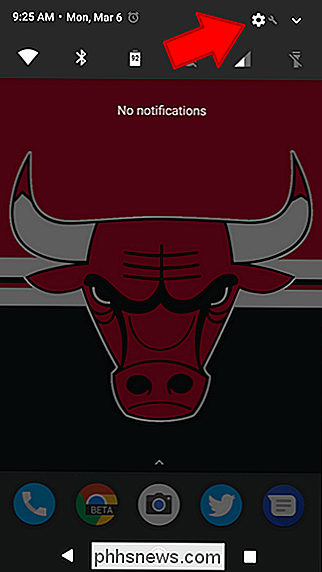
Iš čia pereikite žemyn į "Apps" ir bakstelėkite į šį meniu.
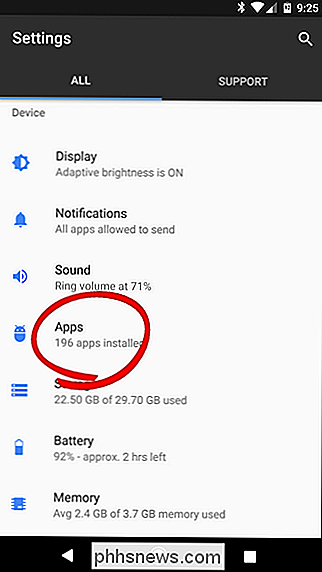
Kai esate "Apps" Viršutiniame dešiniajame kampe turėsite paliesti trijų punktų perpildymo mygtuką, tada pasirinkite "Rodyti sistemą". Tai ne tik parodys programas, kurias įdiegėte sąraše, bet ir sistemines programas, kurias turėsite pasiekti


Duokite viską sekundę, kad įkeltumėte, tada pereikite, kol rasite "Google VR Services". Bakstelėkite tai.

Kadangi tai yra sistemos programa, jos negalima pašalinti (ne kad norėtumėte), bet jūs iš esmės galite ją nužudyti paspausdami mygtuką "Force Stop". Eik į priekį ir tai padaryti.
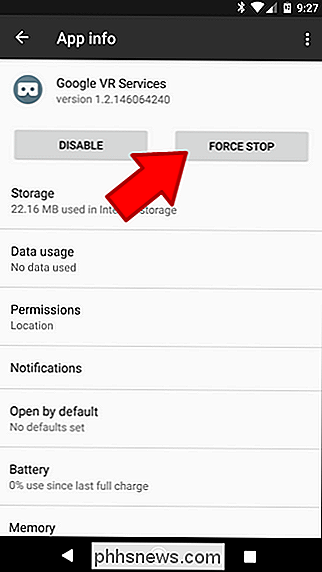
Čia pasirodys įspėjimas, kad programa gali blogai elgtis, o tai gerai. Tai jau blogai elgiasi. Bakstelėkite Gerai.
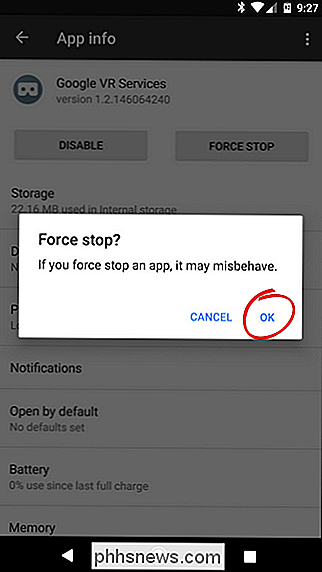
Naudodamiesi programa faktiškai išjunkite, eikite į priekį ir vėl įjunkite telefoną "Žvilgsnis į protą". Tai turėtų automatiškai iš naujo atidaryti "Sezono" programą (ir tokiu būdu VR paslaugas).
Po to, kai vėl prijungsite valdiklį, turėtumėte paraginti pabandyti vėl įdiegti naujinį. Viską turėtų šiuo metu puikiai dirbti.
Dviejų variantų: pradėkite nuo šviežios (jei sprendimas neveikia)
Jei vis tiek kyla problemų, atnaujinant "dienos ekrano" valdiklį, turėsite pradėti nuo nulio. Tai gaila, bet iš tikrųjų nevartoja , kad ilgas ir sutaupys tona galvos skausmas.
Eik į priekį ir vėl sugrįžkite į meniu "Nustatymai"> "Programos", tada dar kartą paslėpkite sistemos programas.


Slinkite žemyn ir raskite "Google VR Services" ir palieskite jį.

Šiuo metu, o ne tik "Force" "Uždarydami programą", mes išvalome visus su programa susietus duomenis, iš esmės padarę jį taip, lyg jūs esate niekada jo nepanaudojo. Jei norite pradėti naudoti, bakstelėkite parinktį "Sandėliavimas".
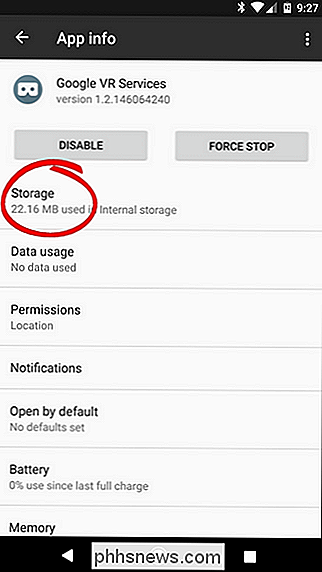
Šiame ekrane palieskite "Išvalyti duomenis". Tai pašalins visas su programa susijusias detales, įskaitant talpyklą. Lauke "Gerai".
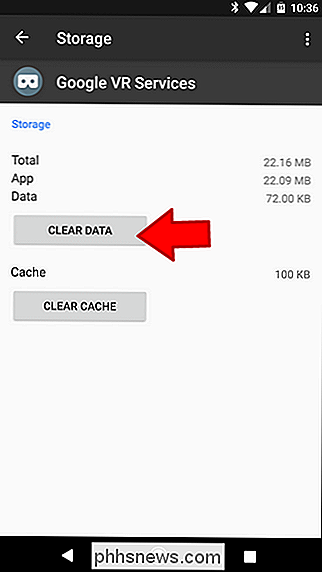
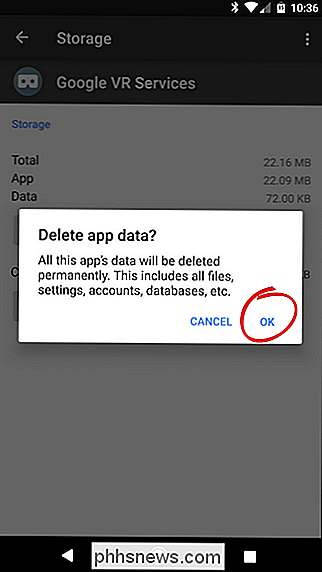
Šiuo metu taip pat norėčiau pereiti prie "Bluetooth" nustatymų ir atkurti "Daydream" valdiklį. Suraskite savo įrašą "Bluetooth" meniu, palieskite piktogramą, tada "Pamiršk".
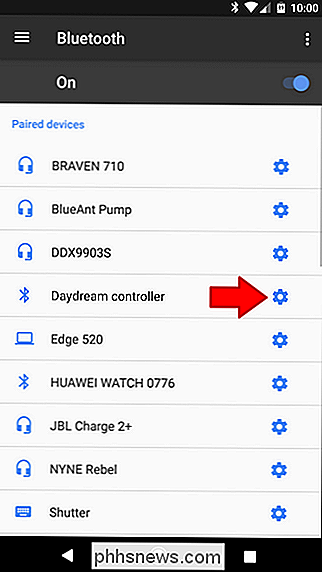
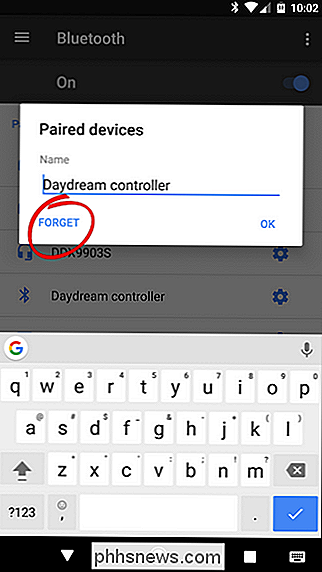
Dabar aš labai rekomenduoju paleisti telefoną iš naujo, nors techniškai tai nebūtinai yra reikalinga. Tačiau kartais valdytojas bandys iš naujo prisijungti prie telefono (nepaisant to, kad jūs jį nesuspausdinote), ir jis negalės pakartotinai susieti su telefonu. "Bluetooth" yra "janky", "janky" dalykas, jūs, vaikinai.
Kai telefonas vėl pradės veikti ir paleis, eikite į priekį ir nuneškite jį į "Daydream View", kuris vėl pradės visą sąrankos procesą. Kadangi jūs iš esmės pradedate nuo švaraus šiferio, šį kartą viskas turi puikiai dirbti.

Kaip sukonfigūruoti proxy serverį kompiuteryje
Kai sukonfigūruosite proxy serverį savo "Mac", programos nukreipia savo tinklo srautą per tarpinį serverį prieš išvykdami į paskirties vietą. Tai gali prireikti jūsų darbdavys, kad apeitumėte užkardą arba galbūt norėsite naudoti tarpinį serverį, kad apeitumėte "geoblocking" ir pasiektumėte tinklalapius, kurių jūsų šalyje nėra.

Kaip pasukti lizdą, kai dirbate automatiškai.
Lizdas gali atsijungti, kol esate darbe, todėl jūsų šildymas ar aušinimas būna tik tada, kai esate namie. Jei nepavyks, kai grįšite namo teisingai, nors jūs galite laukti valandų nepatogioje būstinėje. Jei turite "Automatic Pro", jūsų automobilis gali pasakyti "Nest", kad jis pradėtų pašildyti, kai tik išeinate iš darbo.



